打印Excel表格时多出空白页怎么办?这2种方法轻松解决!
我们有时会遇到打印Excel表格时多出空白页,如下图所示,表格中明明没有数据。遇到这种情况应该怎么办呢?不妨试试这2个小技巧吧。
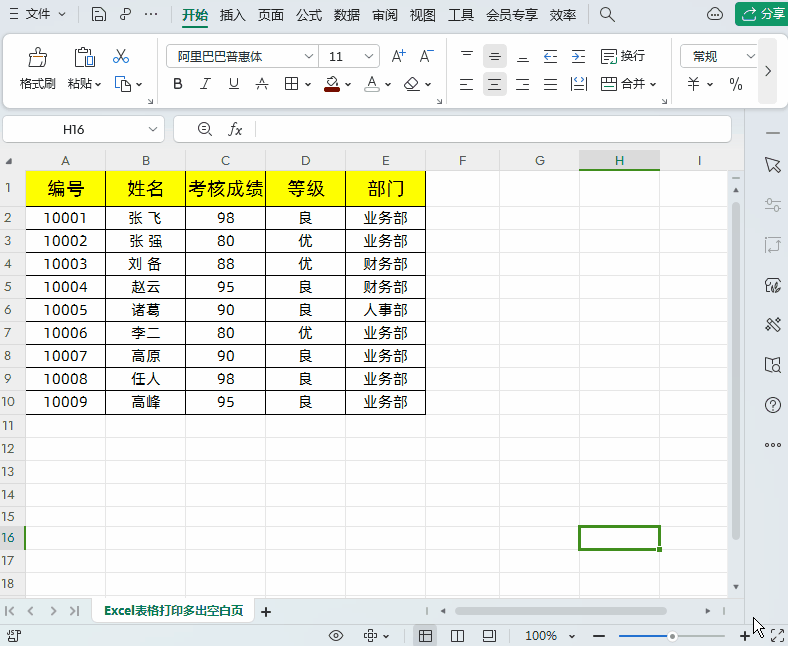
方法一:设置打印区域
首先选中表格中任意单元格,通过快捷键【Ctrl+A】全选表格区域→点击【页面】→点击【打印区域】下拉菜单下的【设置打印区域】即可,这样就可以去掉多出的空白页了,如下图所示
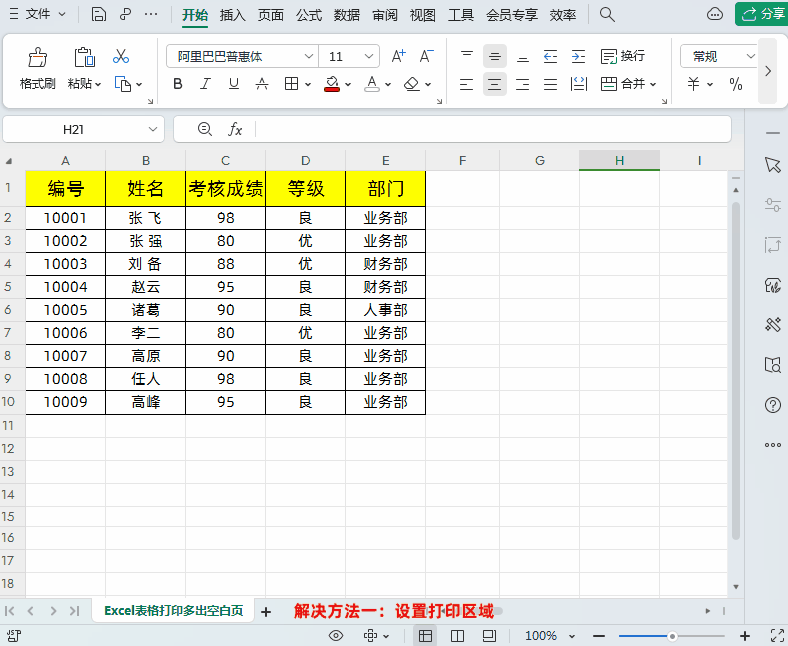
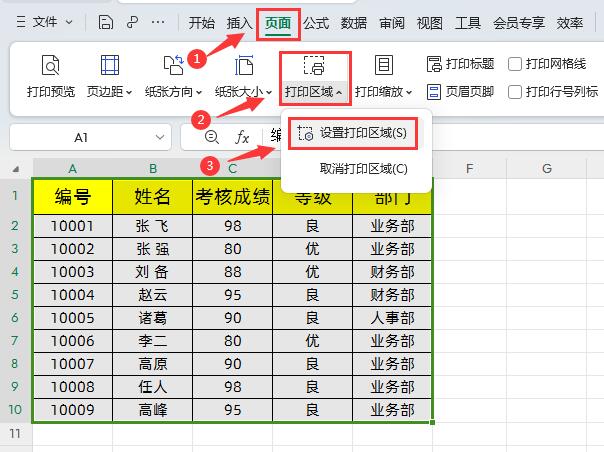
方法二:通过分页预览设置
①默认情况下Excel表格视图都是普通显示,我们可以点击【视图】-【分页预览】,这时就会看到有蓝色的分页线,如下图所示
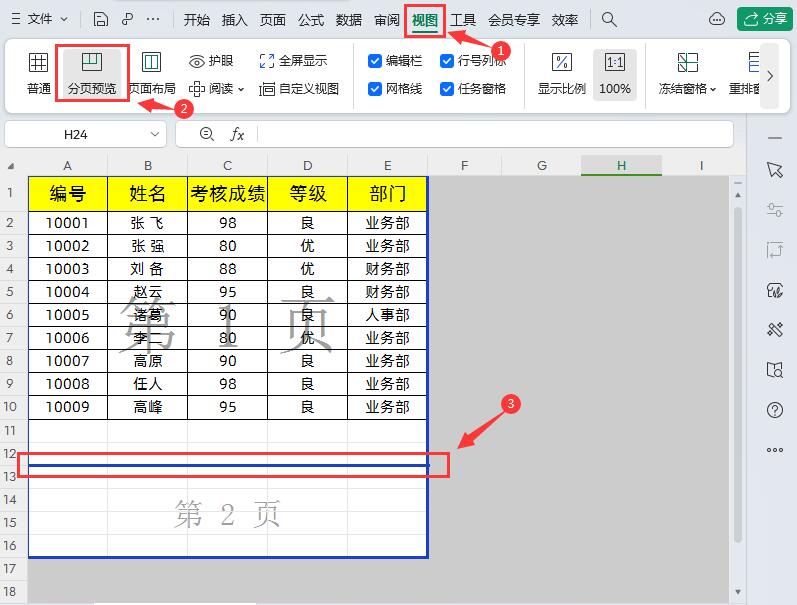
②这时我们只需要把表格多余的分页线去掉,就是把分页线往上拉,然后多出来的空白页去掉,如下图
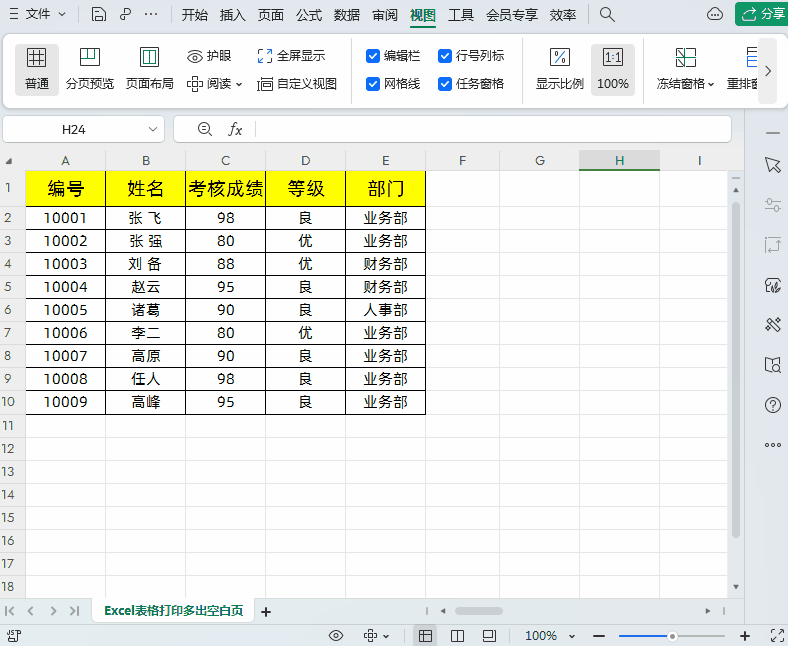
③再次打印预览,Excel表格多出的空白页就没有了,是不是很简单。
备注:当遇到打印Excel表格数据总是显示不全,只显示一半数据或者只显示一部分数据这些场景时,我们同样可以使用第二种方法。我们只需在【分页预览】状态下把多余的分页线上下左右拖动去除即可。











